Page 97 of 139

Navigation97Eine Adresse eingeben
Adresse auswГӨhlen und einen Teil
einer Adresse oder eine vollstГӨndige
Adresse eingeben:
в—Ҹ Land
в—Ҹ Stadt oder Postleitzahl
в—Ҹ StraГҹe
в—Ҹ Nummer
в—Ҹ QuerstraГҹe
Hinweis
Komplette Adressen kГ¶nnen nur einвҖҗ
gegeben werden, wenn sie vom
Navigationssystem erkannt werden.
Wenn Sie eine Adresse zum ersten
Mal eingeben, drГјcken Sie Land, und
geben Sie dann den Namen des geвҖҗ wГјnschten Lands mit der Tastatur
ein. Alternativ können Sie mit dem
Dropdown-MenГј Гі aus einer Liste
von vorgeschlagenen LГӨndern das
Land auswГӨhlen.
Hinweis
Bei der Eingabe einer Adresse steвҖҗ hen, abhГӨngig von den vom NaviвҖҗ
gationssystem erkannten Adressen,bestimmte Buchstaben und Zahlen
nicht zur Auswahl (grau ausgeblenвҖҗ det).
Geben Sie auf die gleiche Weise DeвҖҗ
tails fГјr Stadt oder Postleitzahl ,
StraГҹe , Hausnummer und
QuerstraГҹe ein.
Hinweis
Bei der Eingabe einer Postleitzahl
ein Leerzeichen nach dem ersten Teil der Postleitzahl einfГјgen.
Die Adresse wird automatisch im
Speicher gespeichert.
Bei Eingabe mit der Tastatur siehe
(NAVI 50 IntelliLink) вҖһTastaturen im
Display benutzen" im Abschnitt вҖһBeвҖҗ
nutzungвҖң 3 82.
Hinweis
Die Nummer und QuerstraГҹe sind
erst verfГјgbar, nachdem eine
StraГҹe eingegeben wurde.
Bei Eingabe einer StraГҹe muss die
Art der StraГҹe (LandstraГҹe, Allee,
Boulevard usw. ) nicht angeben werвҖҗ
den.Sonderziele (POI) wГӨhlen
Sonderziele kГ¶nnen mit den folgenвҖҗ den Suchoptionen als Ziel gewГӨhltwerden:
в—Ҹ Voreingestellte Sonderzielliste
в—Ҹ Sonderzielkategorien
в—Ҹ Schnelle Suche nach SonderzieвҖҗ
len mithilfe der KarteVoreingestellte Sonderzielliste
Sonderziele auswГӨhlen, um aus der
Liste hГӨufig verwendeter Kategorien
(Tankstellen, ParkplГӨtze, RestauвҖҗ
rants usw.) auszuwГӨhlen.Sonderzielkategorien
Sonderziele und dann
Benutzerdefinierte Suche auswГӨhвҖҗ
len, um aus der Liste der Kategorien und Unterkategorien auszuwГӨhlen.
Die Suche nach Sonderzielen hГӨngt
von der aktuellen Situation ab:
в—Ҹ Wenn die ZielfГјhrung aktiv ist, wird nach den Sonderzielen
Tankstellen und Restaurants entвҖҗ
lang der Route gesucht, und
nach den Sonderzielen
ParkplГӨtze wird in der NГӨhe des
Ziels gesucht.
Page 98 of 139

98Navigationв—Ҹ Wenn keine ZielfГјhrung aktiv ist,wird nach Sonderzielen in derNГӨhe der aktuellen Position geвҖҗ
sucht.
в—Ҹ Wenn die aktuelle Position nicht verfГјgbar ist (d. h. kein GPS-SigвҖҗ
nal empfangen wird), wird nach
Sonderzielen in der NГӨhe der
letzten bekannten Position geвҖҗ
sucht.
Folgende Optionen stehen zur AusвҖҗ wahl:
в—Ҹ In einer Stadt/in einem Vorort
Sucht nach einem Sonderziel inвҖҗ
nerhalb einer ausgewГӨhlten
Stadt/Vorort (die Ergebnisliste
wird nach der Entfernung vom
Stadtzentrum sortiert).
в—Ҹ Entlang der Route
Sucht nach einem Sonderziele
entlang der aktuellen Route (die
Ergebnisliste wird nach der
LГӨnge des notwendigen UmвҖҗ
wegs sortiert).
в—Ҹ In der NГӨhe meiner Position
Sucht nach einem Sonderziel in
der NГӨhe der aktuellen Position
(die Ergebnisliste wird nach derEntfernung von dieser Position
sortiert).
в—Ҹ In Zielumgebung /In der NГӨhe des
Ziels
Sucht nach einem Sonderziel in
der NГӨhe des Ziels der aktuellen
Route (die Ergebnisliste wird
nach der Entfernung vom Ziel
sortiert).
Wenn eine Liste mit Sonderzielen anвҖҗ
gezeigt wird, können diese sortiert oder auf der Karte angezeigt werden. Drücken Sie Optionen, um Folgendes
anzuzeigen:
в—Ҹ Nach Name sortieren
в—Ҹ Nach Entfernung sortieren
в—Ҹ Nach Umweg sortieren (wenn die
ZielfГјhrung aktiv ist)
в—Ҹ Alle auf der Karte anzeigenSchnelle Suche nach Sonderzielen
DrГјcken Sie auf eine beliebige Stelle
auf der Karte. Der Cursor zeigt die momentan gewГӨhlte Position an. Um
innerhalb der Karte zu blГӨttern, zieвҖҗ
hen Sie den Cursor in die gewГјnschte
Richtung.DrГјcken Sie Optionen und dann
Sonderziele in der NГӨhe des
Cursors , um die Namen von SonderвҖҗ
zielen und ihre Entfernung von der
gewГӨhlten Position auf der Karte anвҖҗ
zuzeigen.
Alternativ drГјcken Sie Suchen, um
mit der Tastatur ein Ziel nach dem
Namen zu suchen.Aus der Liste der letzten Ziele wГӨhlen Verlauf auswГӨhlen, um eine Liste zuвҖҗ
vor eingegebener Ziele zu Г¶ffnen.
Um die Liste zu sortieren, drГјcken Sie
Optionen , um Folgendes anzuzeigen:
в—Ҹ Nach Name sortieren
в—Ҹ Nach Entfernung sortieren
в—Ҹ Alle lГ¶schen
Alternativ drГјcken Sie Suchen, um
mit der Tastatur ein Ziel nach dem
Namen zu suchen.Aus Favoriten-Liste wГӨhlen
Favoriten auswГӨhlen, um eine Liste
gespeicherter Favoritenziele zu Г¶ffвҖҗ
nen.
Page 99 of 139

Navigation99Wenn die Liste mit den Favoriten anвҖҗ
gezeigt wird, können diese sortiert
oder auf der Karte angezeigt werden.
DrГјcken Sie Optionen, um Folgendes
anzuzeigen:
в—Ҹ Nach Name sortieren
в—Ҹ Nach Entfernung sortieren
в—Ҹ Alle auf der Karte anzeigen
в—Ҹ Alle lГ¶schen
Alternativ drГјcken Sie Suchen, um
mit der Tastatur einen Favoriten nach
dem Namen zu suchen.Ein Ziel mithilfe der Karte wГӨhlen
Auf Karte suchen auswГӨhlen, um auf
der Karte ein Ziel auszuwГӨhlen.
DrГјcken Sie auf eine beliebige Stelle
auf der Karte. Der Cursor zeigt die
momentan gewГӨhlte Position an. Um
innerhalb der Karte zu blГӨttern, zieвҖҗ
hen Sie den Cursor in die gewГјnschte Richtung.
DrГјcken Sie OK, um die Position als
Ziel auszuwГӨhlen.Die Koordinaten des Ziels eingeben
Koordinaten auswГӨhlen, um ein Ziel
durch Eingabe der Koordinaten zu
suchen.Um das Format der Koordinaten zu
ГӨndern, drГјcken Sie Optionen, und
wГӨhlen Sie eine der folgenden OptioвҖҗ nen:
в—Ҹ Breitengrad/LГӨngengrad
Die Werte können in einem der
folgenden Formate eingegeben
werden:
в—Ҹ Dezimalgrad
в—Ҹ Grad und Dezimalminuten
в—Ҹ Grad, Minuten und DezimalвҖҗ sekunden
в—Ҹ UTM (Universal Transverse MerвҖҗ
cator)
BestГӨtigen des Ziels
Wenn ein Ziel gewГӨhlt wurde, wird die
Route auf der Karte angezeigt.
DrГјcken Sie OK, und definieren Sie
als eine Neue Route .
Wenn die ZielfГјhrung aktiv ist, kann
das Ziel als Wegpunkt entlang der
Route festgelegt werden.HinzufГјgen und Speichern eines
Favoriten
Wenn ein Ziel ausgewГӨhlt wurde,
drГјcken Sie Optionen, um Folgendes
anzuzeigen:
в—Ҹ Zu Favoriten hinzufГјgen : Das
Ziel in der Favoriten-Liste speiвҖҗ
chern.
в—Ҹ Aktueller Verkehr : Zeigt InformaвҖҗ
tionen zu Verkehrsereignissen
an (abhГӨngig von der AusfГјhвҖҗ
rung).
Siehe (NAVI 50 IntelliLink) вҖһVerвҖҗ
kehrsinformationenвҖң im Abschnitt
вҖһZielfГјhrungвҖң 3 102.
в—Ҹ Info /Nachrichten : Zeigt InformatiвҖҗ
onen zum ausgewГӨhlten SonderвҖҗ
ziel an (z. B. die Adresse).
Zeigt den Standort (Adresse) der gewГӨhlten Position, liefert die
GPS-Koordinaten (Breitengrad/
LГӨngengrad), und zeigt auch die Telefonnummer eines ausgeвҖҗ
wГӨhlten Sonderziels, sofern verвҖҗ
fГјgbar.
в—Ҹ ZurГјck zum Fahrzeug : Kehrt zum
aktuellen Fahrzeugstandort zuвҖҗ
rГјck.
Page 100 of 139

100NavigationBevor Sie einen Favoriten speichern,
kann der Name des Favoriten mit der Tastatur geГӨndert werden.
Bei Eingabe mit der Tastatur siehe
(NAVI 50 IntelliLink) вҖһTastaturen im
Display benutzen" im Abschnitt вҖһBeвҖҗ
nutzungвҖң 3 82.
Favoriten löschen
Einen Favorit auswГӨhlen, vor dem
Starten der ZielfГјhrung auf Optionen
und dann auf Favorit löschen
drГјcken. Den LГ¶schvorgang bestГӨtiвҖҗ gen.
Um alle bevorzugten Ziele (Favoriten)
zu löschen, das Menü Ziel und dann
Favoriten auswГӨhlen . AnschlieГҹend
Optionen und dann Alle lГ¶schen ausвҖҗ
wГӨhlen und den LГ¶schvorgang bestГӨвҖҗ tigen.
NAVI 80 IntelliLink - Zieleingabe
Ein Ziel auswГӨhlen
DrГјcken Sie auf dem Startbildschirm
MENU , dann Navigation , anschlieвҖҗ
Гҹend Fahre nach... auf dem BildвҖҗ
schirm.WГӨhlen Sie ein Ziel aus den folgenвҖҗ
den Optionen auf dem Display:
в—Ҹ Zuhause
в—Ҹ Gespeicherte Orte
в—Ҹ Adresse
в—Ҹ Letzte Ziele
в—Ҹ Lokale Suche /TomTom Places
в—Ҹ Sonderziel
в—Ҹ Stelle auf der Karte
в—Ҹ Breitengrad LГӨngengradZuhause
FГјhrt Sie zu Ihrer Heimatadresse.
Um die Adresse Ihres HeimatstandвҖҗ
orts zu speichern, drГјcken Sie auf
dem Startbildschirm MENU, dann
Navigation und anschlieГҹend
Einstellungen auf dem Bildschirm.
WГӨhlen Sie Heimatstandort
festlegen , und geben Sie eine
Adresse ein.
Siehe (NAVI 80 IntelliLink) вҖһDas NaviвҖҗ gationssystem einrichtenвҖң im AbвҖҗ
schnitt вҖһBenutzungвҖң 3 82.Gespeicherte Orte
WГӨhlt aus einer Liste der zuletzt geвҖҗ speicherten Ziele aus.Um gespeicherte Ziele zu lГ¶schen
oder umzubenennen, drГјcken Sie auf
dem Startbildschirm MENU, dann
Navigation und anschlieГҹend
Einstellungen auf dem Bildschirm.
WГӨhlen Sie dann Gespeicherte Orte
verwalten , und aktualisieren Sie das
gewГӨhlte Ziel nach Bedarf.
Siehe (NAVI 80 IntelliLink) вҖһDas NaviвҖҗ gationssystem einrichtenвҖң im AbвҖҗ
schnitt вҖһBenutzungвҖң 3 82.Adresse
Geben Sie mit der Tastatur einen Teil
oder die gesamte Adresse ein, z. B.:
в—Ҹ Land
в—Ҹ Postleitzahl
в—Ҹ Ort/Stadt
в—Ҹ StraГҹe
в—Ҹ Hausnummer
Hinweis
Komplette Adressen kГ¶nnen nur einвҖҗ
gegeben werden, wenn sie vom
Navigationssystem erkannt werden.
Bei der ersten Eingabe einer Adresse muss das Land des Ziels angegeben
werden. Geben Sie mit der Tastatur
den Namen des Lands ein.
Page 101 of 139

Navigation101WГӨhrend der Eingabe kГ¶nnen VorвҖҗ
schlГӨge angezeigt werden. DrГјcken,
um ein auf dem Display angezeigtes
Ziel zu wГӨhlen, oder drГјcken Sie
Liste , um die vollstГӨndige Liste fГјr
den aktuellen Teil der Adresse zu Г¶ffвҖҗ
nen.
Hinweis
Bei der Eingabe einer Adresse steвҖҗ
hen, abhГӨngig von den vom NaviвҖҗ
gationssystem erkannten Adressen, bestimmte Buchstaben und Zahlen
nicht zur Auswahl (grau ausgeblenвҖҗ det).
Geben Sie auf die gleiche Weise eine
Postleitzahl ein, oder geben Sie die
Details fГјr Ort/Stadt, StraГҹe und
Hausnummer ein.
Hinweis
Bei der Eingabe einer Postleitzahl
ein Leerzeichen nach dem ersten
Teil der Postleitzahl einfГјgen.
Die Adresse wird automatisch im
Speicher gespeichert.
Bei Eingabe mit der Tastatur siehe
(NAVI 80 IntelliLink) вҖһTastaturen im
Display benutzen" im Abschnitt вҖһBeвҖҗ
nutzungвҖң 3 82.Letzte Ziele
WГӨhlen Sie aus einer Liste der bisheвҖҗ
rigen Ziele, die automatisch gespeiвҖҗ
chert wurden.Lokale Suche/TomTom Places WГӨhlen Sie ein Sonderziel in der
NГӨhe, indem Sie SchlГјsselwГ¶rter mit
der Tastatur eingeben.
Hinweis
Diese Funktion ist nur mit einem
Abonnement der kostenpflichtigen
LIVE-Services verfГјgbar.
Weitere Informationen finden Sie
unter (NAVI 80 IntelliLink) вҖһLIVE-
ServicesвҖң im Abschnitt вҖһBenutzungвҖң
3 82.Sonderziel
Sonderziele kГ¶nnen mit den folgenвҖҗ
den Suchoptionen als Ziel gewГӨhlt
werden:
в—Ҹ Sonderzielkategorien: WГӨhlen Sie einen SonderzielkaвҖҗ
tegorietyp (z. B. Tankstellen, Restaurants, ParkplГӨtze), und
wГӨhle Sie dann einen SuchbeвҖҗ
reich (z. B. Sonderziele in der
NГӨhe , Sonderziele in der Stadt ,
Sonderziele zu Hause ).Geben Sie einen Ort-/StadtnaвҖҗ
men ein, und drГјcken Sie Fertig,
um die Auswahl zu bestГӨtigen.
в—Ҹ Sonderzielnamen: Geben Sie den Namen eines
Sonderziels ein, und wГӨhlen Sie
ihn, um eine Suche zu starten.Stelle auf der Karte
WГӨhlt ein Ziel mithilfe der digitalen
Karte.
Um innerhalb der Karte zu blГӨttern,
ziehen Sie den Cursor in die geвҖҗ
wГјnschte Richtung, und bestГӨtigen
Sie die Position als Ziel.Breitengrad LГӨngengrad
Geben Sie die Koordinaten des Ziels
ein.
BestГӨtigen des Ziels
Wenn ein Ziel ausgewГӨhlt wurde,
wird die Route auf der Karte angeвҖҗ
zeigt, und die Registerkarte y enthГӨlt
eine RoutenГјbersicht.
DrГјcken Sie die Registerkarte LIVE,
um Verkehrsinformationen in Echtzeit anzuzeigen. Weitere Informationen
Page 102 of 139

102Navigationfinden Sie unter (NAVI 80 IntelliLink)
вҖһLIVE-ServicesвҖң im Abschnitt
вҖһBenutzungвҖң 3 82.
DrГјcken Sie Fertig, um die Route zu
bestГӨtigen.
HinzufГјgen und Speichern eines
FavoritenDen gespeicherten Orten hinzufГјgen
DrГјcken Sie auf dem Startbildschirm
MENU , dann Navigation , anschlieвҖҗ
Гҹend Fahre nach... auf dem BildвҖҗ
schirm.
WГӨhlen Sie Letzte Ziele, und wГӨhlen
Sie ein Ziel aus der angezeigten Liste aus.
DrГјcken Sie < (um ein Pop-up-MenГј
zu Г¶ffnen), dann Den gespeicherten
Orten hinzufГјgen , geben Sie mit der
Tastatur einen Namen fГјr das Ziel
ein, und drГјcken Sie dann auf Weiter.
Es wird eine Nachricht angezeigt, die
Sie fragt, ob die gespeicherte
Adresse als Heimatadresse festgeвҖҗ
legt werden soll. WГӨhlen Sie Ja oder
Nein . Es wird eine Meldung angeвҖҗ
zeigt, die bestГӨtigt, dass die Adresse
gespeichert wurde.Favorit hinzufГјgen
DrГјcken Sie auf dem Startbildschirm
f , um das FavoritenmenГј zu Г¶ffnen,
und wГӨhlen Sie Navigation.
Um ein gespeichertes Ziel als Favorit zu definieren, drГјcken Sie < (um ein
Pop-up-MenГј zu Г¶ffnen), und dann
Favorit hinzufГјgen .
WГӨhlen Sie aus der angezeigten
Liste, um ein gespeichertes Ziel den
Favoriten hinzuzufГјgen.
Weitere Informationen finden Sie
unter (NAVI 80 IntelliLink) вҖһFavoritenвҖң
im Abschnitt вҖһEinfГјhrungвҖң 3 32.
Favoriten löschen
DrГјcken Sie auf dem Startbildschirm
f , um das FavoritenmenГј zu Г¶ffnen,
und wГӨhlen Sie Navigation.
DrГјcken Sie <, und wГӨhlen Sie Alle
Favoriten entfernen , oder wГӨhlen Sie
aus der angezeigten Liste einen FaвҖҗ
voriten, und drГјcken Sie dann Einen
Favoriten entfernen . Eine BestГӨtiвҖҗ
gungsmeldung wird angezeigt. Zum
BestГӨtigen LГ¶schen drГјcken.
Weitere Informationen finden Sie
unter (NAVI 80 IntelliLink) вҖһFavoritenвҖң
im Abschnitt вҖһEinfГјhrungвҖң 3 32.ZielfГјhrung
Routeninformationen NAVI 50 IntelliLink -
Routeninformationen
Um die Route vor dem Beginn der
StreckenfГјhrung anzuzeigen, 7 und
anschlieГҹend auf yNAVI /ГҪ Nav und
dann Route drГјcken.
Angaben zu den verschiedenen MeвҖҗ
thoden der Zieleingabe finden Sie
unter (NAVI 50 IntelliLink) вҖһZieleinвҖҗ gabeвҖң 3 96.
Folgende Optionen stehen zur AusвҖҗ
wahl:
в—Ҹ Route bearbeiten
Siehe (NAVI 50 IntelliLink) вҖһReiвҖҗ
seroute bearbeitenвҖң unten.
в—Ҹ Vermeidungen /Vermeiden
Siehe (NAVI 50 IntelliLink) вҖһReiвҖҗ
seroute bearbeitenвҖң unten.
в—Ҹ Гңbersicht
Siehe unten.
в—Ҹ Route abbrechen
Siehe (NAVI 50 IntelliLink) вҖһZielвҖҗ
fГјhrung deaktivierenвҖң unten.
Page 103 of 139

Navigation103в—ҸAlternative Routen
Siehe (NAVI 50 IntelliLink) вҖһReiвҖҗ
seroute bearbeitenвҖң unten.
в—Ҹ Reiseroute /Route
Siehe (NAVI 50 IntelliLink) вҖһReiвҖҗ
seroute bearbeitenвҖң unten.Гңbersicht
Wenn der Bildschirm Route angeвҖҗ
zeigt wird, drГјcken Sie Гңbersicht, um
einen detaillierten Plan fГјr die aktuвҖҗ
elle Route und eine Sicht aus der VoвҖҗ
gelperspektive der Route auf der
Karte zu erhalten.
Diese MenГјoption enthГӨlt die folgenвҖҗ
den Informationen:
в—Ҹ Name und/oder Adresse des Ziels
в—Ҹ Gesamtzeit der Route
в—Ҹ Gesamtfahrstrecke der Route в—Ҹ Sonderpunkte und StreckenabвҖҗ schnitte (z. B. MautstraГҹen, AuвҖҗ
tobahnen usw.)
в—Ҹ Alternativrouten (z. B. kurz, schnell, sparsam)Wenn der Bildschirm Гңbersicht angeвҖҗ
zeigt wird, drГјcken Sie Optionen, um
auf die folgenden UntermenГјs zugreiвҖҗ fen zu kГ¶nnen:
в—Ҹ Alternative Routen
Siehe (NAVI 50 IntelliLink) вҖһReiвҖҗ
seroute bearbeitenвҖң unten.
в—Ҹ Reiseroute
Siehe (NAVI 50 IntelliLink) вҖһReiвҖҗ
seroute bearbeitenвҖң unten.
в—Ҹ Routeneinstellungen
Siehe (NAVI 50 IntelliLink) вҖһDas
Navigationssystem einrichtenвҖң
3 82.
в—Ҹ Navigation simulieren
Siehe unten.
Hinweis
Diese Optionen können auch
wГӨhrend der ZielfГјhrung durch
DrГјcken auf вҖһReiseinformationenвҖң
(z. B. voraussichtliche Ankunftszeit,
verbleibende Gesamtfahrstrecke)
auf dem Bildschirm aufgerufen werвҖҗ
den.
Siehe (NAVI 50 IntelliLink) вҖһDisplayвҖҗ
darstellungвҖң im Abschnitt вҖһBenutвҖҗ
zungвҖң 3 82.Navigation simulieren
Mit dieser Funktion können Sie einen
schnellen Гңberblick der vorgeschlaвҖҗ
genen Route anzeigen.
Folgende Optionen stehen zur AusвҖҗ wahl:r:Routensimulation starвҖҗ
ten oder unterbrechenf:Zum vorhergehenden
ManГ¶ver wechselne:Zum nГӨchsten ManГ¶вҖҗ
ver wechseln1x / 4x / 8x:ErhГ¶hen der GeвҖҗ
schwindigkeit der RouвҖҗ
tensimulationr / q:Zum vorhergehenden
Bildschirm wechseln
NAVI 80 IntelliLink -
Routeninformationen
Um vor Start der FГјhrung die Route
anzuzeigen, drГјcken Sie < (um ein
Popup-MenГј zu Г¶ffnen), und wГӨhlen Sie dann Routendetails , nachdem Sie
ein Ziel eingegeben haben.
Folgende Optionen stehen zur AusвҖҗ wahl:
в—Ҹ Anzeigeanweisungen :
Zeigt den Routenplan.
Page 104 of 139

104NavigationEs werden die folgenden Details
gezeigt:
в—Ҹ RichtungsГӨnderungspfeileв—Ҹ StraГҹentypen
в—Ҹ StraГҹennamen
в—Ҹ Fahrstrecke vor einer WegвҖҗ abzweigung (km/Meilen)
в—Ҹ Routenkarte anzeigen :
Zeigt eine Karte der Route an.
в—Ҹ Routenverlauf anzeigen :
Zeigt den Verlauf der Route an.
в—Ҹ Routenzusammenfassung :
Wechselt zum vorhergehenden
Bildschirm.
Es werden die Details der FahrtвҖҗ dauer, Fahrstrecke und die Art
der Fahrt angezeigt. Siehe
(NAVI 80 IntelliLink)
вҖһIQ routesв„ўвҖң im Abschnitt вҖһZielвҖҗ eingabeвҖң 3 96.
в—Ҹ Ziel anzeigen :
RichtungsГӨnderungen werden
als Bilder angezeigt.
в—Ҹ Verkehr auf Route anzeigen :
Zeigt eine Гңbersicht Гјber alle
VerkehrsstГ¶rungen, die sich aufdie aktuelle Reise auswirken, woвҖҗ
bei jede StГ¶rung detailliert angeвҖҗ
zeigt wird.
Bei einem LIVE-Services-AbonвҖҗ
nement bietet die Registerkarte
вҖһLiveвҖң eine detaillierte Гңbersicht Гјber die Reise (z. B. VerkehrsвҖҗ
behinderungen, stationГӨre und
mobile RadargerГӨte).
Weitere Informationen finden Sie
unter (NAVI 80 IntelliLink) вҖһLIVE-
ServicesвҖң im Abschnitt вҖһBenutвҖҗ
zungвҖң 3 82.
Reiseroute bearbeiten NAVI 50 IntelliLink - Reiseroute
bearbeiten
Mit dieser Funktion können Sie die
Routenplanung bis zum eingegebeвҖҗ
nen Ziel anzeigen und ГӨndern.
Der Zugriff ist jederzeit durch DrГјcken auf 7 und dann auf yNAVI /ГҪ Nav und
Route möglich. Reiseroute /Route
auswГӨhlen.Es werden die folgenden InformatioвҖҗ
nen angezeigt:
в—Ҹ RichtungsГӨnderungspfeile
в—Ҹ StraГҹennummer
в—Ҹ Fahrstrecke bis zu einem RichвҖҗ tungswechsel
DrГјcken Sie Optionen, um die Details
der Route zu ГӨndern und sortieren.
Folgende Optionen stehen zur AusвҖҗ
wahl:
в—Ҹ Zusammenfassung
Zeigt alle Wegpunkte und das
Ziel, einschlieГҹlich WegpunkвҖҗ
tentfernung, verbleibende Zeit
bis zum nГӨchsten Wegpunkt und
Ankunftszeit.
в—Ҹ Normal
Zeigt alle ManГ¶ver mit StraГҹen-
oder Ortsnamen, Fahrstrecke und Streckenabschnittsnummer.
Diese Option zeigt auch WegweiвҖҗ serinformationen, Zufahrt- und
ManГ¶verbeschrГӨnkungen,
 1
1 2
2 3
3 4
4 5
5 6
6 7
7 8
8 9
9 10
10 11
11 12
12 13
13 14
14 15
15 16
16 17
17 18
18 19
19 20
20 21
21 22
22 23
23 24
24 25
25 26
26 27
27 28
28 29
29 30
30 31
31 32
32 33
33 34
34 35
35 36
36 37
37 38
38 39
39 40
40 41
41 42
42 43
43 44
44 45
45 46
46 47
47 48
48 49
49 50
50 51
51 52
52 53
53 54
54 55
55 56
56 57
57 58
58 59
59 60
60 61
61 62
62 63
63 64
64 65
65 66
66 67
67 68
68 69
69 70
70 71
71 72
72 73
73 74
74 75
75 76
76 77
77 78
78 79
79 80
80 81
81 82
82 83
83 84
84 85
85 86
86 87
87 88
88 89
89 90
90 91
91 92
92 93
93 94
94 95
95 96
96 97
97 98
98 99
99 100
100 101
101 102
102 103
103 104
104 105
105 106
106 107
107 108
108 109
109 110
110 111
111 112
112 113
113 114
114 115
115 116
116 117
117 118
118 119
119 120
120 121
121 122
122 123
123 124
124 125
125 126
126 127
127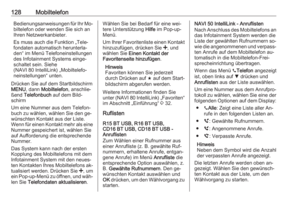 128
128 129
129 130
130 131
131 132
132 133
133 134
134 135
135 136
136 137
137 138
138






